Configurazione delle impostazioni dell'indirizzo IP su uno switch dalla CLI
Obiettivo
Lo switch può avere più indirizzi IP. Ogni indirizzo IP può essere assegnato a interfacce o porte specifiche, a gruppi di aggregazione dei collegamenti (LAG, Link Aggregation Group) o a reti VLAN (Virtual Local Area Network). Per gestire il dispositivo in remoto, è necessario definire un indirizzo IP per accedere allo switch. In questo modo è possibile configurare facilmente il dispositivo o risolverne i problemi con l'utility basata sul Web, Telnet o Secure Shell (SSH).
L'indirizzo IP dello switch può essere configurato manualmente o ricevuto automaticamente da un server DHCP (Dynamic Host Configuration Protocol). Se non sono disponibili server DHCP, lo switch utilizzerà l'indirizzo IP predefinito, ossia 192.168.1.254.
In questo documento viene spiegato come configurare gli indirizzi IP dello switch dall'interfaccia della riga di comando (CLI).
Se non conosci i termini di questo documento, controlla Cisco Business: glossario dei nuovi termini.
Dispositivi interessati
- Serie Sx350
- Serie SG350X
- Serie Sx500
- Serie Sx550X
Versione del software
- 1.4.7.05 — Sx500
- 2.2.8.4 — Sx350, SG350X, Sx550X
Configurazione dell'indirizzo IP dello switch dalla CLI
Importante: Se lo switch è in una delle modalità di stacking con uno switch in standby presente, si consiglia di configurare un indirizzo IP statico per impedire la disconnessione dalla rete durante uno stack di switch attivo. Infatti, quando lo switch in standby assume il controllo dello stack, quando si usa il protocollo DHCP, potrebbe ricevere un indirizzo IP diverso da quello ricevuto dall'unità attiva originale dello stack.
Configura indirizzo IP statico
In questo scenario, lo switch viene configurato senza la disponibilità di un server DHCP. Per configurare un indirizzo IP statico sullo switch, attenersi alla seguente procedura:
Passaggio 1. Collegare il computer direttamente allo switch tramite un cavo seriale.
Se si preferisce il protocollo SSH nello switch, fare clic qui per visualizzare un articolo sull'accesso a uno switch dalla CLI.
Passaggio 2. Accedere alla console dello switch. Il nome utente e la password predefiniti sono cisco/cisco. Se sono stati configurati un nuovo nome utente o password, immettere queste credenziali.
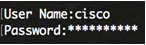
Passaggio 3. In modalità di esecuzione privilegiata dello switch, accedere alla modalità di configurazione globale immettendo quanto segue:
SG350X#configurePassaggio 4. In modalità di configurazione globale, accedere al contesto dell'interfaccia immettendo quanto segue:
SG350X(config)#interface [interface-id | vlan-id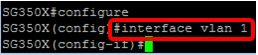
Passaggio 5. Per definire un indirizzo IP per un'interfaccia, immettere il comando di configurazione dell'interfaccia per l'indirizzo IP immettendo uno dei comandi seguenti:
- ip address [ip-address] {{mask | prefix-length}}: utilizzare il comando reload per ricaricare immediatamente lo switch.
- ip address [ip-address] {{mask | prefix-length}} [default-gateway-ip-address] - Utilizza il ricaricamento {{in hh:mm | mm | in hh:mm [giorno mese]} per specificare il ricaricamento pianificato dello switch.
Le opzioni sono:
- ip address: specifica l'indirizzo IP.
- mask: per specificare la maschera di rete dell'indirizzo IP.
- prefix-length: specifica il numero di bit che costituiscono il prefisso dell'indirizzo IP. La lunghezza del prefisso deve essere preceduta da una barra (/). L'intervallo è compreso tra 8 e 30.
Passaggio 6. (Facoltativo) Per rimuovere un indirizzo IP da un'interfaccia, usare la forma no del comando IP address immettendo quanto segue:
SG350X(config-if)#no ip addressPassaggio 7. Immettere il comando end per tornare alla modalità di esecuzione privilegiata dello switch.
SG350X(config-if)#end
Passaggio 8. (Facoltativo) Per visualizzare la configurazione dell'indirizzo IP e le informazioni sull'interfaccia, immettere il seguente comando in modalità di esecuzione privilegiata:
SG350X#show ip interface
Passaggio 9. (Facoltativo) Per salvare le impostazioni configurate nel file della configurazione di avvio, immettere quanto segue:
SG350X#copy running-config startup-config
Passaggio 10. (Facoltativo) Premere Y per Sì o N per No sulla tastiera quando compare il prompt Overwrite file [startup-config]… (Sovrascrivi file [startup-config]).

A questo punto, le impostazioni dell'indirizzo IP statico dello switch devono essere configurate correttamente.
Configurare l'indirizzo IP tramite DHCP
In questo scenario, lo switch è connesso a un router che funziona come server DHCP attivo. Per configurare l'indirizzo IP dello switch tramite DHCP, attenersi alla procedura seguente.
Passaggio 1. Collegare il computer direttamente allo switch tramite un cavo seriale.
Passaggio 2. Accedere alla console dello switch. Il nome utente e la password predefiniti sono cisco/cisco. Se sono stati configurati un nuovo nome utente o password, immettere queste credenziali.
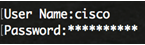
Passaggio 3. In modalità di esecuzione privilegiata dello switch, accedere alla modalità di configurazione globale immettendo quanto segue:
SG350X#configurePassaggio 4. In modalità di configurazione globale, accedere al contesto dell'interfaccia immettendo quanto segue:
SG350X(config)#interface [interface id | vlan-id]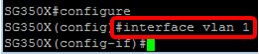
Passaggio 5. Nel contesto dell'interfaccia, acquisire un indirizzo IP dal server DHCP immettendo quanto segue:
SG350X(config-if)#interface [interface id | vlan-id]L'utente riceve una notifica che il dispositivo è stato configurato sull'interfaccia specificata.

Passaggio 6. (Facoltativo) Per rimuovere un indirizzo IP da un'interfaccia, usare la forma no del comando DHCP IP address immettendo quanto segue:
SG350X(config-if)#no ip address dhcpPassaggio 7. Immettere il comando end per tornare alla modalità di esecuzione privilegiata dello switch.
SG350X(config-if)#endPassaggio 8. (Facoltativo) Per visualizzare la configurazione dell'indirizzo IP e le informazioni sull'interfaccia, immettere il seguente comando in modalità di esecuzione privilegiata:
SG350X#show ip interface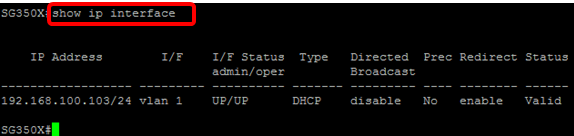
Passaggio 9. (Facoltativo) Per visualizzare la configurazione dell'indirizzo IP e le informazioni sull'interfaccia del client DHCP, immettere il seguente comando in modalità di esecuzione privilegiata:
SG350X#show ip dhcp client interface
Passaggio 10. (Facoltativo) Per salvare le impostazioni configurate nel file della configurazione di avvio, immettere quanto segue:
SG350X#copy running-config startup-config
Passaggio 11. (Facoltativo) Premere Y per Sì o N per No sulla tastiera quando compare il prompt Overwrite file [startup-config]… (Sovrascrivi file [startup-config]).

A questo punto, le impostazioni dell'indirizzo IP DHCP sullo switch sono state configurate correttamente.
Cronologia delle revisioni
| Revisione | Data di pubblicazione | Commenti |
|---|---|---|
1.0 |
13-Dec-2018 |
Versione iniziale |
 Feedback
Feedback